Hướng dẫn quay màn hình máy tính chỉ với 5 bước
Thông qua vài thao tác, việc quay video màn hình Windows đã trở nên rất đơn giản mà không cần tới bất kỳ ứng dụng bên thứ 3 nào khác.
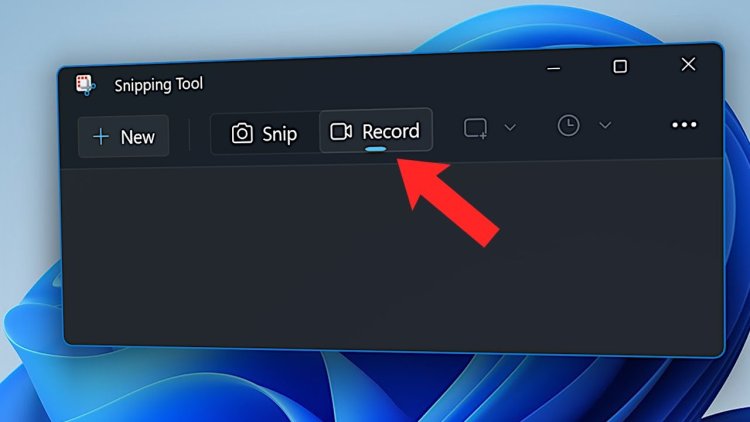
Quay màn hình máy tính là tính năng rất cần thiết. Người dùng dễ dàng ghi lại bài giảng quan trọng hay một trận bóng đá hấp dẫn nhằm xem lại trong thời gian phù hợp hơn.
Trước đây, để làm công việc này, người dùng cần tải về những phần mềm bên thứ 3 như Bandicam, VLC, OBS Studio... Tuy nhiên, chúng đều khá bất tiện, gây khó khăn cho người không chuyên. Vì vậy, Microsoft đã cập nhật tính năng quay màn hình trực tiếp bằng công cụ Snipping Tool trên Windows 11,
Cụ thể, Snipping Tool là công cụ chụp ảnh màn hình mới do Microsoft giới thiệu nhằm thay thế cho Snip & Sketch cũ trên Windows 10 trước đó. Sau khi cập nhật phiên bản mới, Snipping Tool đã có thể quay màn hình máy tính dễ dàng.
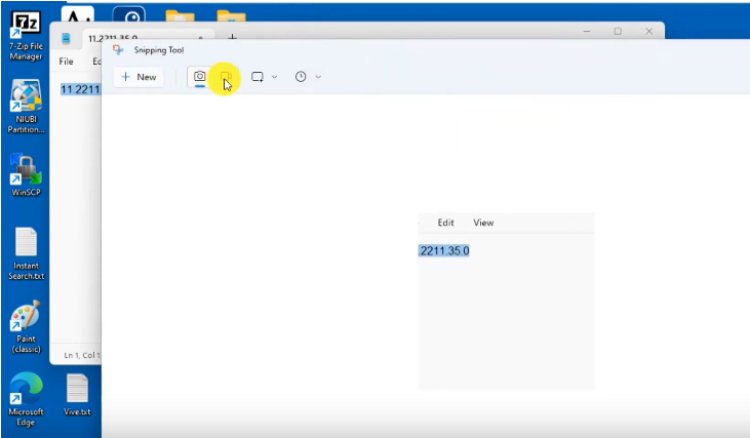
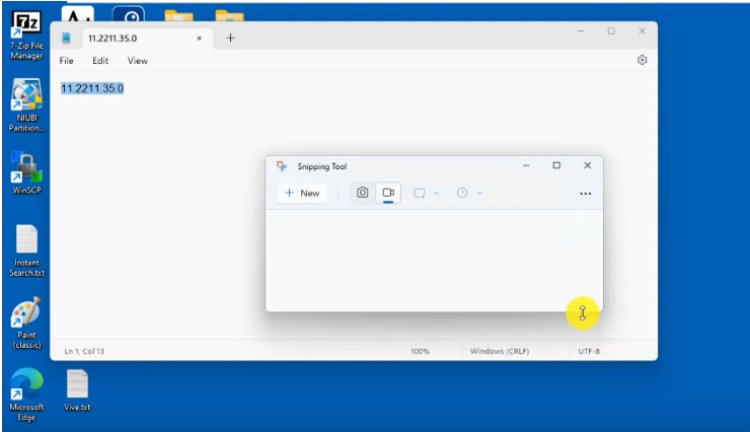
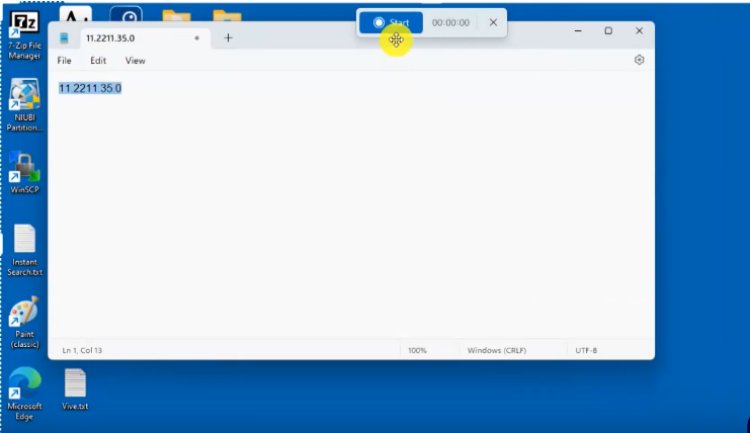

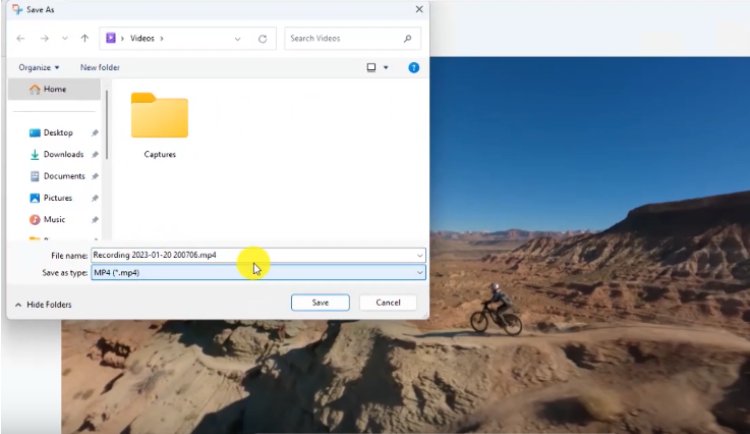
Mẹo nhỏ này sẽ giúp ích cho người dùng rất nhiều trong vài trường hợp nhất định.
